أداة Lexica لتصميم صور بالذكاء الإصطناعي
Sponserd Ads
محتويات المقالة :
أداة Lexica ، في عالم التكنولوجيا المتسارع، تظهر باستمرار أدوات جديدة تعتمد على الذكاء الاصطناعي لتسهيل حياتنا وإثراء تجاربنا. واحدة من هذه الأدوات التي لاقت اهتمامًا كبيرًا هي Lexica. هذه الأداة المبتكرة تمكن المستخدمين من تحويل أفكارهم ومصطلحاتهم إلى صور واقعية ومذهلة، وذلك باستخدام تقنيات الذكاء الاصطناعي المتطورة.
Lexica هي منصة رقمية تعتمد على خوارزميات الذكاء الاصطناعي المتقدمة، وتتيح للمستخدمين إنشاء صور فريدة من نوعها من خلال إدخال نصوص وصفية. بمعنى آخر، يمكنك كتابة أي وصف أو فكرة تخطر على بالك، وستقوم Lexica بترجمتها إلى صورة مرئية تتوافق مع ذلك الوصف.
كيف تعمل أداة Lexica ؟
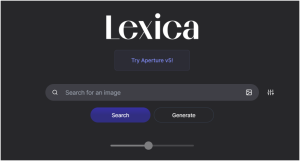
1 – يبدأ المستخدم بإدخال نص يصف الصورة المراد إنشاؤها. يمكن أن يكون هذا النص جملة بسيطة أو وصفاً مفصلاً.
2 – تقوم خوارزميات Lexica بتحليل النص المدخل لفهم المعنى المقصود.
3 – بناءً على تحليل النص، تقوم ليكسيكا بإنشاء صورة جديدة مطابقة للوصف. تستخدم الأداة مجموعة متنوعة من الأساليب والتقنيات لإنشاء صور واقعية عالية الجودة.
4 – بعد إنشاء الصورة، يمكن للمستخدم إجراء تعديلات، مثل تغيير الألوان والإضاءة، أو إضافة عناصر جديدة.
اقرا ايضا : أداة PhotoRoom لإزالة الخلفيات وإنشاء صور للمنتج ذات قيمة في ثوانٍ بالذكاء الاصطناعي
مميزات أداة Lexica
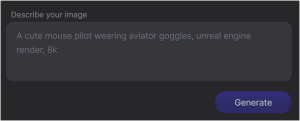
تتميز Lexica بواجهة مستخدم بسيطة وسهلة الاستخدام، مما يجعلها متاحة لجميع المستخدمين بغض النظر عن خلفيتهم التقنية.
Sponserd Ads
أو لإنشاء مجموعة واسعة من الصور، بدءًا من الصور الفنية المجردة وحتى الصور الواقعية المعقدة.
تعتمد الأداة على أحدث تقنيات الذكاء الاصطناعي، مما يضمن جودة عالية للصور الناتجة.
كما تتيح للمستخدمين تخصيص الصور الناتجة من خلال مجموعة متنوعة من الخيارات والإعدادات.
استخدامات الأداة
- تصميم الشعارات والملصقات والصور التوضيحية.
- إنشاء المحتوى المرئي لمواقع الويب ووسائل التواصل الاجتماعي.
- أداة للتعبير عن الأفكار والمشاعر من خلال الفن الرقمي.
- في التعليم لتوضيح المفاهيم المعقدة من خلال الصور.
اقرا ايضا : أداة Betterpic لتحويل صورك العادية إلى صور لسيرتك الذاتية
ما هي خطوات استخدام اداة lexica ؟
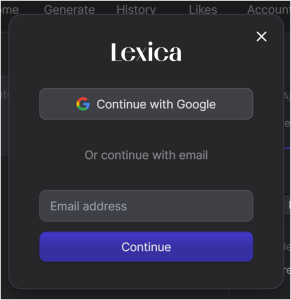
1 – اذهب إلى موقع ليكسيكا الرسمي.
2 – في شريط البحث، أدخل وصفًا واضحًا ومفصلاً للصورة التي تريد إنشاءها. كلما كان الوصف أكثر دقة، كلما كانت النتيجة أقرب إلى صورتك.
على سبيل المثال ”قلب أحمر كبير يطفو في سماء مرصعة بالنجوم“. يمكنك إضافة تفاصيل النمط المطلوب، على سبيل المثال:
الفنان: ”الرسام: ’أسلوب فان جوخ‘.
التقنية: ”أسلوب الألوان المائية“
الجماليات: ”مظلمة وقوطية
3 – بعد إدخال الوصف، انقر على زر ”إنشاء“ أو زر مشابه لبدء عملية إنشاء الصورة.
4 – إذا لم تكن راضيًا عن النتيجة، يمكنك تعديل الوصف قليلاً وإعادة تشغيل عملية إنشاء الصورة.
5 – يمكنك تحسين الصورة الحالية عن طريق إضافة خيارات أو تغيير المعلمات.
6 – بمجرد تحديد الصورة النهائية، يمكنك تنزيلها بجودة عالية وحفظها على جهازك.
رابط الأداة من هــــــــــــــــنا
اقرا ايضا : نموذج imagine 3 لشركة Google لتوليد الصور بواسطة الذكاء الاصطناعي
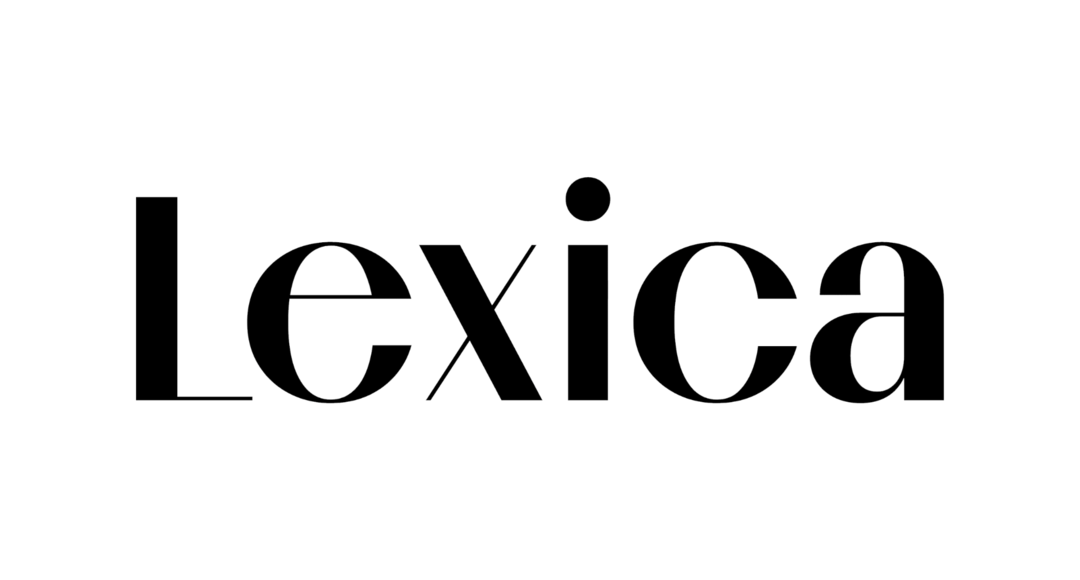
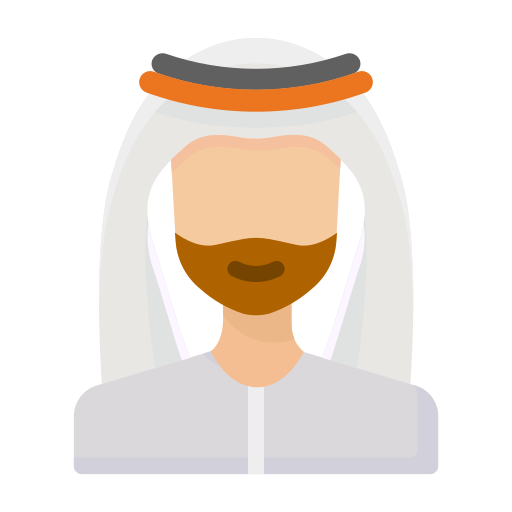 خدمات السعودية
خدمات السعودية
التعليقات متوقفه